Отличия Power BI от Excel
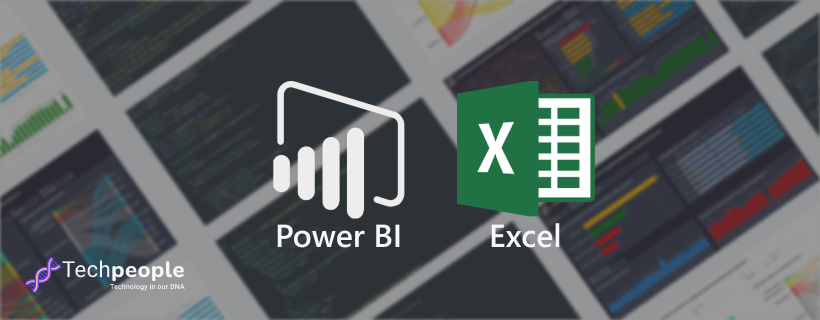
Довольно распространённая ситуация в компаниях – когда Excel является основным инструментом для работы с данными в связи с привычностью и удобством его использования. Но такой подход может быть не всегда верным, поскольку в некоторых случаях Power BI обладает преимуществами. Рассмотрим подробнее, какими именно.
1. Источники данных
Power BI способен обращаться к сотням источников данных и имеет для этого уже готовые коннекторы.
Excel же обладает возможностью подключиться не более чем к ста источникам.
Стоит отметить, что Excel часто выступает в качестве источника для Power BI.
Основные источники Excel:
- файлы XML, CSV, txt, XLS и XLSX;
- базы данных MS Access, SQL Server;
- веб запросы, запросы Power Query;
Основные источники Power BI:
- файлы XML, CSV, txt, XLS и XLSX;
- базы данных MS Access, SQL Server;
- веб запросы, запросы Power Query;
- не только базы данных компании Microsoft, но и компаний SAP, IBM;
- веб службы Google Analytics, GitHub;
- подключения к другим сервисам – SharePoint , Spark и др.
2. Способность обрабатывать большие объёмы информации
Excel: удобен для быстрых расчётов, но при больших объёмах, например 500 тыс. записей, работает крайне медленно и подвисает. Оперировать данными становится просто невозможно!
Power BI рассчитан на работу с большими объёмами данных и способен обрабатывать данные в несколько миллионов записей.
3. Встроенные возможности Power Query(PQ)
PQ — надстройка над EXcel от компании Microsoft, которая позволяет значительно упростить работу с данными благодаря простым и удобным инструментам для очистки и трансформации данных.
Например:
- удалять лишние столбцы или строки, дубликаты;
- исправлять регистр;
- изменять формат данных;
- склеивать и разделять столбцы по символу;
- трансформировать таблицы (фильтровать, сортировать, менять порядок столбцов, транспонировать, добавлять итоги, разворачивать кросс-таблицы в плоские и сворачивать обратно).
Очень удобное свойство PQ – сохранение всех пройденных шагов, благодаря которому Вы можете удалить лишние действия и вернуться к конкретному шагу, который Вас интересует. Более того, благодаря записи шагов в PQ Вы можете изменить источник данных, заново загрузить его и проделать с ним все операции, которые уже были сделаны с ним до его обновления, что экономит массу усилий на повторение уже проделанных операций.
PQ в Excel:
- встроен для версий Excel 2016 и выше
- для версий 2010-2013 устанавливается как дополнительная настройка
PQ в Power BI — встроен для всех версий.
4. Встроенные возможности Power Pivot
После очистки и трансформации следует анализ данных, для которого разработана другая надстройка Excel – Power Pivot.
Надстройка используется для анализа больших объёмов данных и позволяет создавать модели данных, то есть устанавливать различные связи между несколькими таблицами (используются связи типов 1:1, 1:М, М:М) прямо в модели, при необходимости менять их или их кратность.
Также в Power Pivot есть возможность создания вычисляемых столбцов (аналог столбца с формулами в «умной таблице») и мер (аналог вычисляемого поля в сводной).
Стоит отметить преимущества данной надстройки:
- нет предела по количеству строк, — можно грузить таблицы любого размера;
- способность сжимать данные – 50 Мб исходный текстовый файл может легко превратиться в файл весом 3-5 Мб после загрузки;
- высокая производительность – позволяет работать с большими объёмами данных.
Power Pivot в Excel:
- при использовании Excel 2010 доступна для скачивания с сайта Microsoft независимо от Вашей лицензии;
- при использовании других версий Excel ей доступность зависит от лицензии — в некоторых вариантах она включена (Office Pro Plus, например), а в некоторых нет (Office 365 Home, Office 365 Personal и т.д.).
Power Pivot в Power BI — встроена для всех версий.
5. Возможности продвинутой визуализации как в Power View и даже лучше
Надстройка Power View для Excel появилась в 2013 году для обеспечение возможности продвинутой визуализации данных.
Естественно, возможности визуализации в Power View значительно превосходят встроенные в Excel инструменты визуализации.
В Power BI Power Query представлен с некоторыми расширениями.
Power View в Excel: перед скачиванием и загрузкой данная надстройка требует установки плагина Silverlight — альтернативы Adobe Flash Player.
Power View в Power BI — встроена для всех версий.
6. Стоимость
Для законного использования Excel необходимо покупать лицензию.
Power BI Dekstop, настольная версия Power BI, не требует покупки лицензии для скачивания и использования. Требуют покупки только лицензии Enterprise и Pro, позволяющие делиться отчётами с коллегами.
7. Бонус – уникальный интерфейс
Интерфейс Excel — стандартный для продуктов Microsoft.
Интерфейс Power BI — отличается от других продуктов Microsoft.
Как понять, нужен ли Вам Power BI или Excel достаточно
Подводя итоги, вероятно, Вам хватит Excel, если:
- Вам никогда не приходится обрабатывать большие объёмы данных,
- Вам не нужна продвинутая визуализация,
- Вы используете немного таблиц, между которыми нет взаимосвязей или они не важны, а источник данных у Вас всегда один и тот же.
В остальных случаях преимущества Power BI могут значительно упростить Вашу работу.
Можно ли совмещать Excel и перечисленные надстройки вместо использования Power BI?
Конечно, можно скачивать все эти надстройки по отдельности, но это не так удобно, поскольку, как уже было отмечено, в некоторых версиях Excel надстройки уже присутствуют, в некоторых их нужно дополнительно устанавливать, а для некоторых придётся переходить на другую, более дорогую лицензию.
Power BI объединяет все 3 перечисленные инструмента в один и даёт возможность публиковать созданные отчёты на сервисе (PB Service) чтобы поделиться с коллегами, устанавливая им при желании разные права (на чтение, редактирование).
Но самое главное, что Power BI позволяет произвести полный процесс анализа данных: сбор, очистку, создание модели и визуализацию с помощью виджетов в одном инструменте и за это не нужно платить.
Насколько интересной была статья?
Кликните на звезду, чтобы оценить статью
Средний рейтинг: 4.7 / 5. Оценок: 3
Оценок еще нет. Оцените, чтобы быть первым
